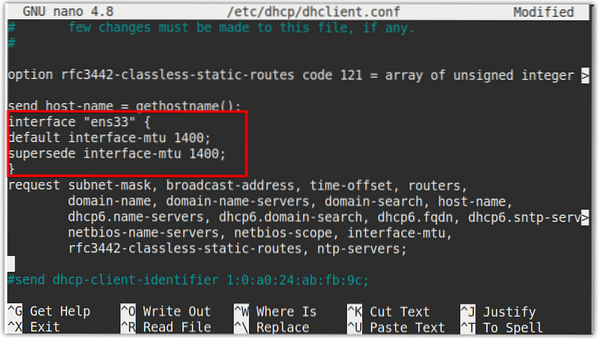Výchozí velikost MTU ve většině sítí Ethernet je 1500 bajtů. Můžete to však změnit podle požadavků. V tomto tutoriálu vysvětlíme, jak změnit velikost MTU v Linuxu.
Předpoklady
- Ubuntu 20.04 systém
- Uživatel s oprávněními sudo
Poznámka: Příkazy popsané v tomto článku byly testovány Ubuntu 20.04 LTS (Focal Fossa). Stejné příkazy jsou platné i pro distribuci Debianu.
Zobrazit aktuální velikost MTU
Chcete-li zobrazit aktuální velikost MTU vašeho ethernetového rozhraní, použijte příkaz ifconfig následovně:
$ ifconfig | grep mtuVýstup níže ukazuje aktuální velikost MTU rozhraní ens33 je 1500.

Případně můžete také použít příkaz „aip“ k zobrazení aktuální velikosti MTU:
$ ip a | grep mtu
Dočasná změna velikosti MTU - pomocí příkazu ifconfig
Pomocí příkazu ifconfig můžeme změnit velikost MTU síťového rozhraní systému. Nezapomeňte však, že tato změna přežije restart a vrátí se na výchozí hodnotu i.E. 1500.
Chcete-li změnit velikost MTU rozhraní, použijte následující syntaxi:
$ ifconfigNapříklad pro změnu velikosti MTU pojmenovaného rozhraní ens33 na 1000 bajtů, příkaz by byl:
$ ifconfig ens33 mtu 1000 nahoruPo spuštění výše uvedeného příkazu se velikost MTU okamžitě změní. Tato změna dokonce nevyžaduje restart služby.
Můžete ověřit novou velikost MTU spuštěním následujícího příkazu v Terminálu:
$ ifconfig | grep mtu
Z výše uvedeného výstupu můžete ověřit, že velikost MTU se nyní změnila na 1000 bajtů. Jak již bylo zmíněno dříve, tato změna při restartu nepřežije. Po restartu se velikost MTU vrátí na výchozí hodnotu 1 500.
Trvalá změna velikosti MTU
Příkaz ifconfig okamžitě změní velikost MTU, ale tato změna nepřežije restart systému. V následující části uvidíme, jak trvale změnit velikost MTU.
V dynamickém adresování IP je velikost MTU nastavena pomocí DHCP. Bude tedy nutné nakonfigurovat konfigurační soubor DHCP umístěný na / etc / dhcp / dhclient.konf. U statické adresy IP provedeme změny v konfiguračním souboru síťového rozhraní umístěném na adrese / etc / network / interfaces.
Pomocí / etc / dhcp / dhclient.soubor conf
Pokud je ve vašem systému spuštěn server DHCP a síťová rozhraní jsou nakonfigurována tak, aby z něj přijímala adresy IP, použijte / etc / dhcp / dhclient.konf soubor pro změnu velikosti MTU.
Upravte nano / etc / dhcp / dhclient.konf pomocí následujícího příkazu:
$ sudo nano / etc / dhcp / dhclient.konfPotom přidejte následující řádky pod „send host-name = gethostname (); čára:
výchozí rozhraní-mtunahradit rozhraní-mtu
Například pro nastavení velikosti MTU na 1400 přidáme:
výchozí interface-mtu 1400;nahrazuje interface-mtu 1400;
Pokud máte více rozhraní a chcete změnit velikost MTU pouze jednoho rozhraní, uzavřete jej do složených závorek následovně:
interface "interface_name"výchozí rozhraní-mtu
nahradit rozhraní-mtu
Jakmile soubor nakonfigurujete, uložte jej a zavřete.
Nyní restartujte síťovou službu pomocí následujícího příkazu v Terminálu:
$ sudo služba restartování sítěRozhraní také vyvolejte pomocí následujícího příkazu:
$ sudo ifupUjistěte se, že jste vyměnili
V našem případě by to bylo:
$ sudo ifup ens33Nyní zadejte následující příkaz v Terminálu a ověřte, zda se velikost MTU úspěšně změnila.
$ sudo ifconfig | grep mtuZ výstupu můžete vidět, že velikost MTU byla změněna na 1400.
Pomocí souboru / etc / network / interfaces
Pokud je vaše síťové rozhraní nakonfigurováno pro získání statické adresy IP, můžete velikost MTU změnit konfigurací / etc / network / interfaces soubor.
Upravte / etc / network / interfaces soubor pomocí následujícího příkazu v Terminálu:
$ sudo nano / etc / network / interfacesPřipojte následující řádek v souboru:
post-up / sbin / ifconfigNezapomeňte vyměnit
Například pro změnu velikosti MTU pojmenovaného rozhraní ens33 na 1300 bajtů, příkaz by byl:
post-up / sbin / ifconfig ens33 mtu 1300 nahoru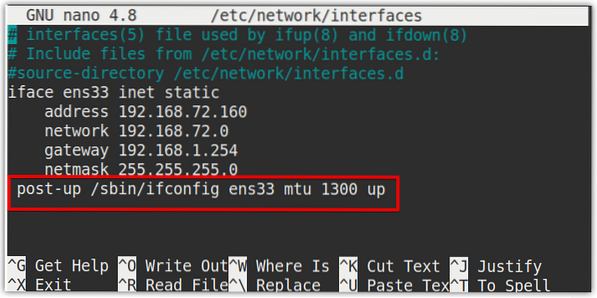
Jakmile soubor nakonfigurujete, uložte jej a zavřete.
Nyní restartujte síťové služby pomocí následujícího příkazu v Terminálu:
$ sudo služba restartování sítěRozhraní také vyvolejte pomocí následujícího příkazu:
$ sudo ifupUjistěte se, že jste vyměnili
V našem případě by to bylo:
$ sudo ifup ens33Nyní zadejte následující příkaz v Terminálu a ověřte, zda se velikost MTU úspěšně změnila.
$ ip a | grep mtu
Z výstupu můžete vidět, že velikost MTU byla změněna na 1300. Tato změna zůstane zachována a nebude ovlivněna ani po restartu.
To je vše! Podle výše uvedených postupů můžete změnit velikost MTU síťového rozhraní dočasně nebo trvale ve vašem systému Linux. Snad to pomůže!
 Phenquestions
Phenquestions